现在使用电脑的用户还是越来越多了,有时候某些情况下,我们需要知道自己电脑的IP地址是多少,很多人都突然束手无策,不知道去哪里找,其实很简单的,而且方法也很多,下面,小编跟大伙展示修改ip地址的流程。
上网现在已经成了电脑的重要用途之一,在上网时候我们常常需要修改IP地址,修改电脑的静态IP地址,有时候比动态的IP地址能更快的连接到网络,那么具体要如何修改呢?下面,小编给大家带来了修改ip地址的图文。
如何修改ip地址
打开桌面“开始菜单”列表,找到“控制面板”,点击控制面板。

ip图-1
在控制面板页面,右上角改为“类别”,然后点击“网络与Internet”。

修改ip地址图-2
在页面右侧,看到“网络与共享中心”,鼠标单击这个选项。

风扇转速,小编教你cpu风扇转速怎么调节
网络信息时代,电脑是我们连接这个世界的重要工具.在使用的过程中,我们会遇到各种的故障,所以,最好懂得一些电脑的小常识.例如怎么风扇?下面,小编跟大家说说风扇转速.
修改ip地址图-3
在页面的左上角,鼠标点击“更改适配器设置”。

ip地址图-4
找到电脑用的网络链接,鼠标右键点击一下这个网络连接,点击“属性”,会弹出这个网络连接的属性页面,点击IPv6那个协议。

ip图-5
弹出的页面,可以修改IP地址、DNS等信息。一般您选择自动获取,如您要手动修改,你要知道IP地址的组成部分即可修改。
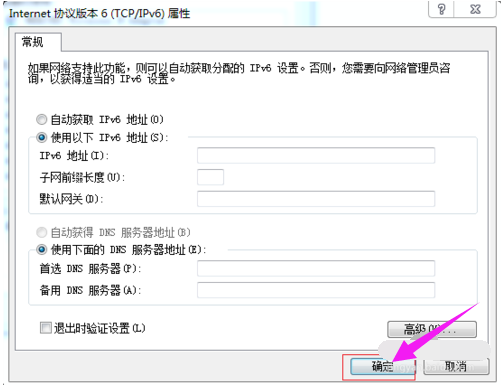
修改ip图-6
以上就是修改ip地址的技巧。
以上就是电脑技术教程《修改ip地址,小编教你如何修改ip地址》的全部内容,由下载火资源网整理发布,关注我们每日分享Win12、win11、win10、win7、Win XP等系统使用技巧!句柄无效,小编教你句柄无效怎么解决
许多游戏玩家在玩英雄联盟游戏的时候,遇到了这样的一个情况,就是在玩英雄联盟游戏的过程中,突然弹出提示无效的窗口,导致无法继续玩游戏,该怎么处理呢?下面,小编跟大家说说解决句柄无效.






